Suunto Run ユーザーガイド
ルート
お使いの Suunto Run を使用してルートをナビゲートすることができます。Suunto アプリでルートを計画し、次回の同期でお使いのウォッチにそのルートを転送します。
ルートをナビゲートする
時計文字盤から上にスワイプするかリューズを回して ナビゲーション ウィジェットに移動して開きます。このウィジェットは、すべてのアプリ メニューまたは選択したウィジェットの一覧にあります。
地図画面で上ボタンを押します。
- リューズを押して ナビゲーション目標 オプションを選択します。
ルート までスクロールし、リューズを押してルートのリストを開きます。
ナビゲートしたいルートまでスクロールし、リューズを押します。
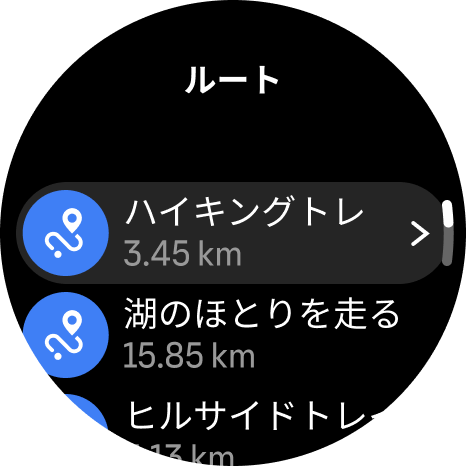
下にスクロールしてルートの詳細を確認します。
上ボタンを押してナビゲーションを開始します。
 メモ:
メモ:エクササイズを記録せずにルートのナビゲートのみを行う場合、Suunto アプリには何も記録されません。
ナビゲーションを終了したい場合は、上ボタンを押してナビゲーションオプションを開き、ナビゲーション停止 オプションを選択してください。上ボタンを押してナビゲーションの終了を確認します。

ルートナビゲーションの表示中には、以下のオプションを選べます。
- リューズを回して高度ビューに移動
- リューズを押して地図ビューに移動し、リューズを回してズームインとズームアウト
- 上ボタンを押してナビゲーションオプションを開く (例: ルートの詳細の確認、別のナビゲートルートの選択、POI の保存、ブレッドクラムビューと POI 表示のオン/オフ)
ナビゲーションガイダンス
ルートをナビゲートすると、ウォッチの画面の下のナビゲーションガイダンスフィールドに詳細データが表示され、ルートに沿って進んでいるときに通知が送信され、正しい経路を維持できます。
たとえば、ルートから 100m (330ft) 以上離れると、ウォッチは正しい軌道に乗っていないことを通知し、ルートに戻った際も知らせてくれます。
ガイダンスフィールドには、次のウェイポイントまでの距離が表示されます (ルートにウェイポイントがない場合は、ルートの終点までの距離が表示されます)。ルート上のウェイポイントまたは POI に達すると、次のウェイポイントまたは POI までの距離を示す情報ポップアップが表示されます。
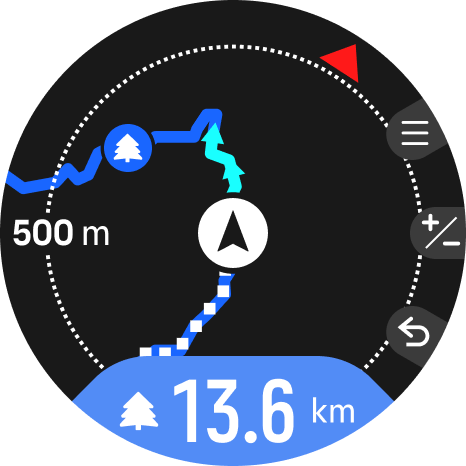
8 の字のようにルートが交差する場合、交差点で間違った方向に進むと、意図的に別の方向に進んでいるとウォッチが判断します。ウォッチは現在の新しい移動方向に基づいて次のウェイポイントを表示します。したがって、複雑なルートをナビゲートしているときに適切な方向に進んでいることを確認するために、ご自身のブレッドクラムトレイルを確認してください。
ターンバイターンナビゲーション
Suunto アプリでのルート作成時には、ターンバイターンの指示の有効化を選択することができます。ルートをお使いのウォッチに転送してナビゲーションに使用する場合、トーン(音)によるアラートでターンバイターンの指示を出し、どちらの方向に曲がるかの情報を示します。
GPS を使用可能なすべてのスポーツモードにはルート選択オプションもあります。エクササイズ中のナビゲーション を参照してください。